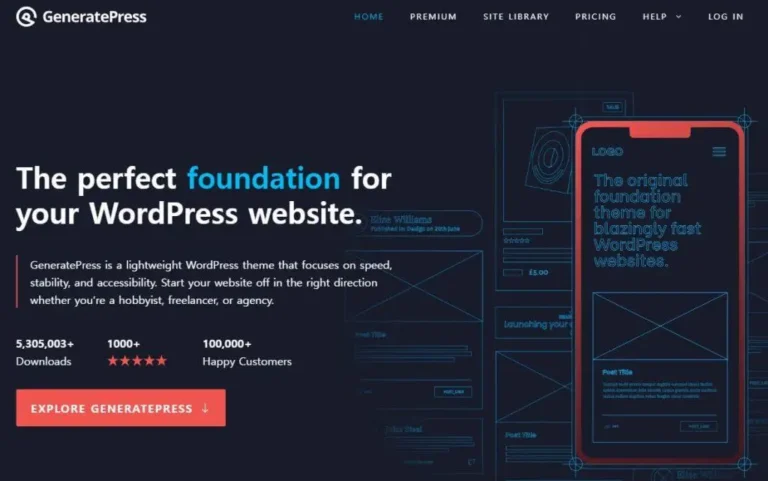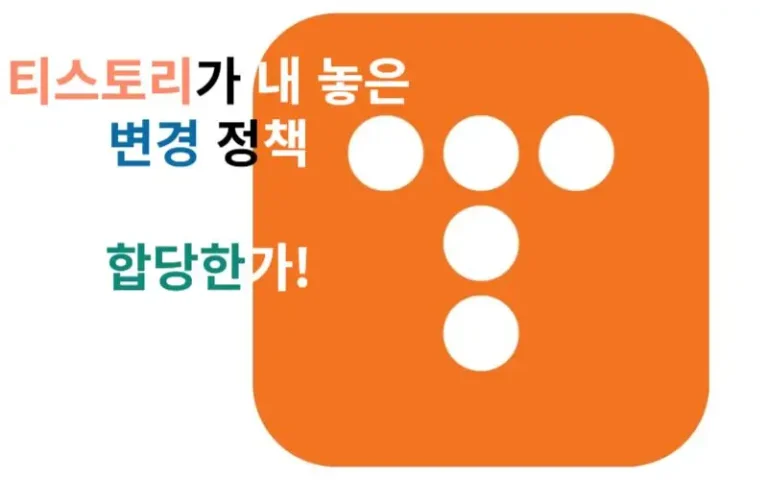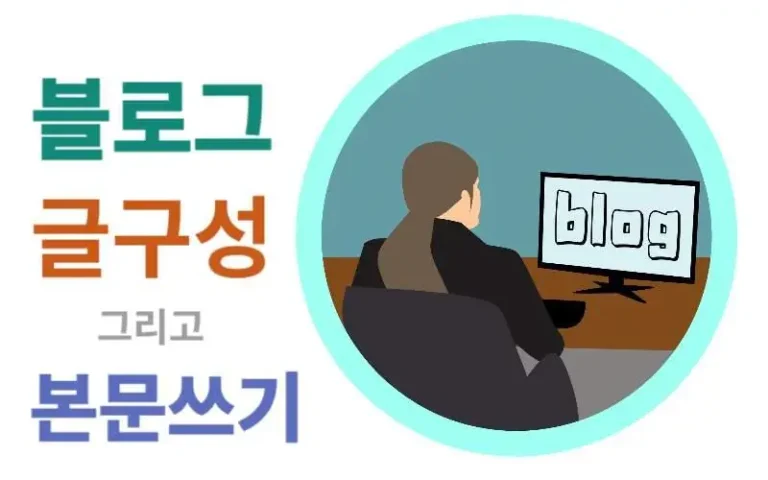카페24 무료 SSL 설치 방법
카페24 웹호스팅 이후 무료 SSL 인정서 설치 안내글입니다. 다 아시겠지만, SSL 인증서란 단적으로 말해서 보안 프로토콜이라 이해하시면 됩니다. 즉 사이트 주소를 HTTP가 아닌 HTTPS로 만드는 것이라 보면 될 것입니다. SSL인증서는 기본적으로 유료입니다만, 호스팅 업체간 경쟁이 심해지면서 기본적으로 무료로 적용을 해 주고 있습니다.

무료 SSL 에 대하여
대부분의 외국 웹호스팅 업체는 SSL 인증이 포함된 가격인데 저렴한 반면 국내 호스팅업체는 그렇지 않다는 것이 특징입니다. 카페24의 경우도 호스팅 가격을 낮춘 대신 SSL에 대해서는 별도의 결재를 요구합니다. 확인해 보시면 아시겠지만, 그 금액이 만만치 않습니다.
얼마전에 카페24에서 내 놓은 수익형 블로그 전용 매니지드 워드프레스 상품은 SSL인증서가 기본적으로 탑재돼 있습니다. 그런데 이 상품은 새로운 테마나 플러그인 설치를 할 수 없으며, FTP 또한 사용할 수 없는 치명적 한계를 지니고 있습니다.
문제는 웹호스팅에 대해 잘 알지 못하는 사람들이 비용이 저렴하다는 이유로 카페24로 결정을 한 후, 당면하게 되는 것이 SSL 인증문제라는 것입니다.
http로 연결된 사이트는 웹브라우저 주소 입력창에 ‘주의를 요한다’는 달갑지 않은 문구가 보이게 됩니다. 이런 문구를 보고 그 사이트를 신뢰할 사람은 없을 것입니다. 또한 SEO측면에서도 마이너스(-) 점수를 받게 됩니다. 울며 겨자먹기 식으로 유료라도 SSL인증서를 설치하는 이유입니다.
상황이 이렇게 되니까, 카페24가 저렴하다는 장점은 더 이상 내 세울 것이 못되는 것 같습니다. 따라서 이번 글에서는 카페24 웹호스팅을 받은 사람들이 무료로 SSL인증서를 설치하는 방법에 대해 체계적으로 설명을 해 볼까 합니다.
이 글은 카페24 웹호스팅을 받고, 워드프레스를 설치했다는 전제로 시작합니다. 무료 SSL인증서 설치 방법은 여러가지가 있겠지만, 여기서 소개하는 방법은 WP Encryption 플러그인입니다. 다소 복잡할 수 있지만 비교적 안정적이기 때문입니다.
무료 SSL 인증서 설치 및 세팅

위 화면은 카페24 호스팅을 마치고 워드프레스 관리자 화면으로 들어 온 상태입니다. 여기서 부터 시작 하도록 하겠습니다. 문제는 ①번입니다. ‘주의요함’이란 메시지가 보입니다. 이유는 SSL 즉, https가 아닌 http로 되어있기 때문입니다.
이의 해결을 위해 대시보드 ‘좌측 플러그인-Add New Plugin‘을 클릭해, 검색창에 ‘SSL“을 입력합니다.

위와 같은 자물쇠 모양의 플러그인이 보일 것입니다. 옆에 있는 ‘정말 쉬운 ssL’을 권장하는 사람들이 많은데, 저 같은 경우 정말 간단하지 않았습니다. 그래서 이 방법을 알려 드리는 것입니다. 지금설치를 누른 후 활성화까지 해 줍니다.

위 화면 내용은 그냥 다 무시하고 Skip 버튼을 클릭합니다.

우리는 무료로 https://로 연결하기 위함입니다. $0로 표시된 프리버전의 SELECT PLAN 버튼을 눌러 줍니다.

상단의 도메인을 확인하고, 자신의 이메일 주소를 입력합니다. 이후 체크박스는 그냥 다 체크 해 준 다음 SSL 인증서 만들기 버튼을 클릭합니다.

이 부분이 조금 어려울 수 있는데, 그냥 따라 하시면 오히려 간단합니다. 먼저, 설명 중에 이 이미지를 다시 언근할 수 있으니 위 이미지 이름을 임의로 ‘등록1‘이라 해 두겠습니다. 기억해 두시기 바랍니다.
그러면 먼저 ①번과 ②번을 차례로 눌러 PC 빈폴더에 화일을 다운로드 받아 두고 FTP를 열어야 합니다. FTP는 ‘파일질라’를 사용하는 것이 쉽습니다(여기서는 파일질라 설치 과정은 생략합니다. 포털에서 검색후 설치해 주세요)
설치한 FTP를 열어 주세요. 카페 24의 경우 FTP아이디는 카페24 아이디며, 비밀번호는 카페24 가입시 설정한 비밀번호 입니다. 잘 기억이 나지 않는다면 카페24 나의 서비스 관리-서비스 접속관리에서 비밀번호를 변경 후 사용하시면 됩니다.

위 화면이 ftp에 연결된 장면입니다. 좌측 ②는 컴퓨터 디렉토리와 파일을 나타내고, 우측 ①화면이 FTP 영역입니다. 먼저 FTP 루트 디렉토리인 www아래에 위에 보이는 것처럼 .well-known 폴더를 만들고(앞에 점을 생략하면 안됨), 그 아래에 acme-challenge폴더를 만듭니다.
폴더 만드는 방법은 마우스 우측키를 눌러서 ‘폴더 만들기’를 선택하면 됩니다. 이제 좀전 ‘등록1’에서 다운로드한 화일 2개를 선택한 후, 마우스 우측키를 누르면 나오는 ‘업로드‘ 버튼을 클릭해 화일을 올립니다. 올리는 곳은 FTP의 acme-challenge폴더입니다.
다음은 위 등록1 화면에서 ④과 ⑤을 차례로 눌렀을 때, 두개 다 아래와 같은 형태의 화면이 보여야 합니다. 내용은 다르니 신경쓰지 마시고. 이러한 형태인지만 확인해 주시면 됩니다. 아래의 형태가 아닌 ‘404어쩌구…’하는 화면이 보이면 잘못된 것이니, FTP에 만든 폴더명을 다시한번 확인해 주시기 바랍니다.
폴더명 만들 때 쉬운 방법은 위에 제가 쓴 영문 폴더 이름을 카피해 붙여넣기를 해 주는 것입니다. 오타가 나지 않고 정확하게 만드는 방법입니다.

위와 같은 화면이 보인다면 이제 거의 다 된 것입니다. 등록1 화면의 ⑥을 눌러 줍니다.

위 화면을 보면 ‘축하한다 어쩌구…’라고 나오는데, SSL만 만들어졌다는 것이지 우리가 해야 할 일은 하나 더 남아 있습니다. ①과 ② 파일을 화살표 버튼을 눌러 다운을 받아 둡니다.
이제 다운 받은 ①과 ②번 파일을 열어야 하는데, 텍스트 형식의 화일이 아니기 때문에 메모장으로는 열 수 없습니다. 가장 쉬운 방법은 구글에서 notepad++ 파일을 찾아서 설치한 후 열어 주시기 바랍니다.

위 이미지는 ①과 ②번 파일을 열어서 본 소스 내용입니다. 이제 이 소스 내용을 마우스로 드래그해 복사 한 후 카페24에 연결합니다.
무료 SSL 설치 마무리 단계
이제 거의 다 끝나갑니다. 카페24에 연결해 무료 ssl 설정을 위한 인증서 세팅만 해 주면 마무리 됩니다.

카페24에서 나의 서비스 관리-인증서 관리-외부 인증서 관리를 클릭하면 위 화면을 보실 수 있습니다. ①에는 notepad++에서 카피한 CRT화일 소스를 붙여넣고, ②란에도 마찬가지로 private key 소스 내용을 붙여 넣은 다음, 아래의 ③신청하기 버튼을 클릭합니다.

위와 같이 3일 이내에 설치가 된다는 아찔한 소리가 나오는데, 대부분 10분 정도 후 확인해 보면 완료된 것을 알 수 있습니다.

위 화면 ①을 보면 ‘연결중’으로 나오는데 몇분 지난 후 ② 되돌리기 버튼 또는 컴퓨터 자판 F5를 눌러 수시로 확인해 보면 ‘연결’ 상태로 바뀐 것을 확인할 수 있을 것입니다.


자 이제 마지막으로 위와 같이 다시 설치 화면으로 가서 지금 HTTPS 활성화 하기 버튼을 눌러 주면 ①비용을 절감했다는 메시지와 ②에서 보는 것과 같이 https가 설정된 것을 확인할 수 있습니다. 자물쇠가 잠겨진 것이 보이시죠? 클릭하면 https://abc.com 같은 내용을 확인할 수 있습니다.
③번에 90일 남았다는 메시지가 보이네요. 그렇습니다. 이 플러그인은 3개월에 한 번씩 갱신해 주어야 합니다. 그래도 쓸데없이 돈 내고 하는 것보다 낫지 않습니까! 갱신하는 방법은 추후에 올리도록 하겠습니다.
이상으로 카페24 무료 SSL 설치하기에 대한 포스팅을 마치겠습니다. 무료 SSL을 쓴다는 게 만만치 않은 건 맞습니다. 그래도 약간의 수고만 더한다면 이렇게 간단히 해결할 수도 있습니다.